安全高效修復 iPhone 拍照模糊的難題,適用 iPhone 16/15/14/13/12/11 等所有機型和 iOS 系統(包含最新 iOS 16/17/18)。
「為什麼我的 iPhone 前鏡頭模糊、拍照不清晰,是什麼原因造成的呢?有沒有辦法可以修復啊?」
iPhone 拍照模糊的情境是不是很熟悉呢?很多用戶都表示自己曾遇到以上的問題,明明之前可以正常使用裝置,卻忽然遇到了異常情況,所以不知該從何下手解決。
對於經常使用手機紀錄生活的人來說,iPhone 相機模糊的確是很麻煩的,因此我們整理出這篇指南以協助你找出最佳修復方案,有需要的你就不要錯過囉~

iPhone 相機模糊的可能原因
造成 iPhone 相機模糊的原因有很多,其中包括外在和內在因素。在進行修復以前,你應該先了解手機的狀況才能夠對症下藥。我們已將幾個常見的場景列在下方,以供你進行檢查。
可能原因
- iPhone 相機受潮:如果你經常將手機放在潮濕的地方,就有可能讓水氣入侵相機鏡頭。
- 相機摔到:從高處摔落的手機可能會有鏡頭破裂或是零件受損的風險,導致拍攝不清晰。
- 螢幕保護貼遮擋:不同的 iPhone 型號會有相對合適的保護貼,如果你買到大小不對的配件,就有可能會遮擋到鏡頭了。
- 系統故障:手機系統與程式發生衝突也會造成相機運作異常。
【高階修復】iPhone 11/12/13/14/15/16 拍照模糊
大部分人都認為 iPhone 系統故障需要送修才能解決,但我們推薦你使用 iMyFone Fixppo 進行修復,只需要幾個步驟就能輕鬆還原手機正常操作,實在非常方便。這款 iOS 系統修復軟體使用先進技術,能夠在短時間內解決超過 150 種問題,其中包括 iPhone 拍照模糊,既安全又有效,而且還獲得了痞客邦、KikiNote 等著名 3C 資訊網站的推薦。
為什麼 iMyFone Fixppo 是你最好的選擇?
快來免費下載試試看吧~
如何使用 iMyFone Fixppo 修復 iPhone 拍照模糊?步驟1. 啟動軟體並選擇「標準模式」
打開 iMyFone Fixppo,然後在主介面上選擇「標準模式」。使用 USB 線將 iPhone 連接到電腦,然後單擊「下一步」按鈕。
如果可以檢測到你的設備,則可以跳到下一步。如果不是,請按照螢幕上的說明將設備置於復原模式。

步驟2. 下載韌體
然後程式會檢測到你的 iPhone,並顯示 iPhone 的所有可用的 iOS 韌體。選擇對應的版本並點擊「下載」按鈕。你只需要等待幾分鐘,就可以完成韌體下載。

步驟3. 進入 iPhone 相機模糊的修復程序
點擊「開始」,iMyFone Fixppo 將開始修復拍照模糊的 iPhone,並顯示修復過程,不會花費太長時間,等待程序跑完問題就可以解決了。

除了以上文字教程,我們還為你帶來了一個超直覺的影片教學,讓你可以更快修復 iPhone 相機模糊的問題!
iPhone 前鏡頭模糊其他解決方法
雖然我們已經提供了最好的解決方案,但如果你不想使用第三方修復軟體,在遇到 iPhone 11/12/13/14/15/16 拍照模糊的情況時,也可以使用以下的幾個簡單修復辦法,以嘗試解決一些輕微的設定問題。
1 清潔 iPhone 鏡頭
當鏡頭被水氣、灰塵或指紋所覆蓋而骯髒時,你只需要做簡單的清理,就可以解決 iPhone 相機模糊的情況了。
為避免相機受損,你可以選用超細纖維擦拭布來輕擦。完成後,你就可以再次開啟相機程式以做檢查了。

2 調整拍照焦點
眾所周知,iPhone 的攝影技術非常先進,能夠做到自動追動焦點的功能。可是,有的時候因距離的關係,相機會無法偵測到你想要拍攝的物品,導致焦點不精準。
為此,你可以點擊畫面上的物品,以讓黃色的「自動曝光/自動對焦鎖定」(AE/AF鎖定)框圍繞在你想要拍攝的主體上。隨後,焦點就會被校正,而 iPhone 拍照模糊的問題也會被解決了。

3 更改 HDR 設定
呈上,由於 iPhone 提供了絕佳的拍攝技術,所以它也有內建的調整功能,以讓你解決照片不清晰的問題。其中,你可以透過「HDR」功能在高對比的場景下拍攝更好看的畫面,因為它會以不同的曝光值連續拍攝並相互調和,以找出最好的亮度與陰影細節。
為此,你可以先嘗試更改 HDR 設定,以解決 iPhone 相機模糊的故障情況。你只需要在「相機」程式的上方點擊「HDR」並選擇「開啟」即可。

4 重啟 iPhone
在你進行任何修復以前,你應該先嘗試重新啟動 iPhone,因為這個操作可以關閉所有正在背景運行的程式,並且刷新出現異常的系統。很多時候,這個簡單的動作都能夠解決一些微小的故障問題。
如果你是 iPhone X 或更新機型的用戶:同時按住「任一音量」按鈕和「電源」按鈕,直到關機滑桿出現,拖曳以關機。
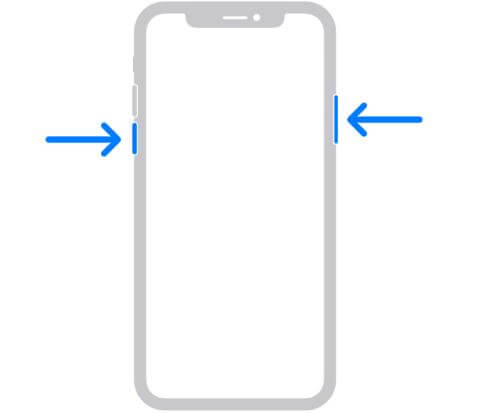
如果你是 iPhone 8 或更舊機型的用戶:按住「電源」按鈕,直到關機滑桿出現,拖曳以關機。
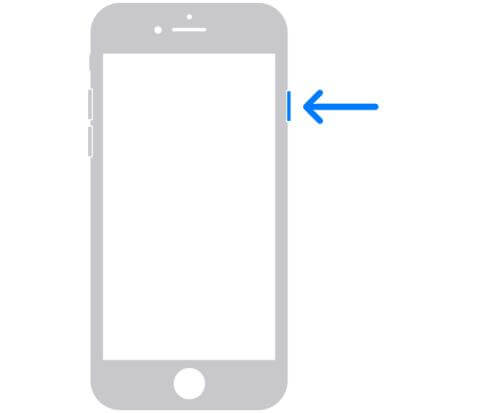
稍等一陣子後,你就可以再次長按「電源」鍵以重新開機了。
5 開啟微距設定
自 iPhone 13 Pro、Pro Max 和以上規格的機型,蘋果便推出了「微距設定」功能,讓你以超廣角相機鏡頭和清晰對焦拍攝出物體的細節。當你覺得 iPhone 相機模糊時,不妨先啟用此功能在進行拍攝,可能就可以解決畫面不清晰的窘境了。
步驟1:前往「設定」>「相機」。
步驟2:開啟「自動微距」功能即可。
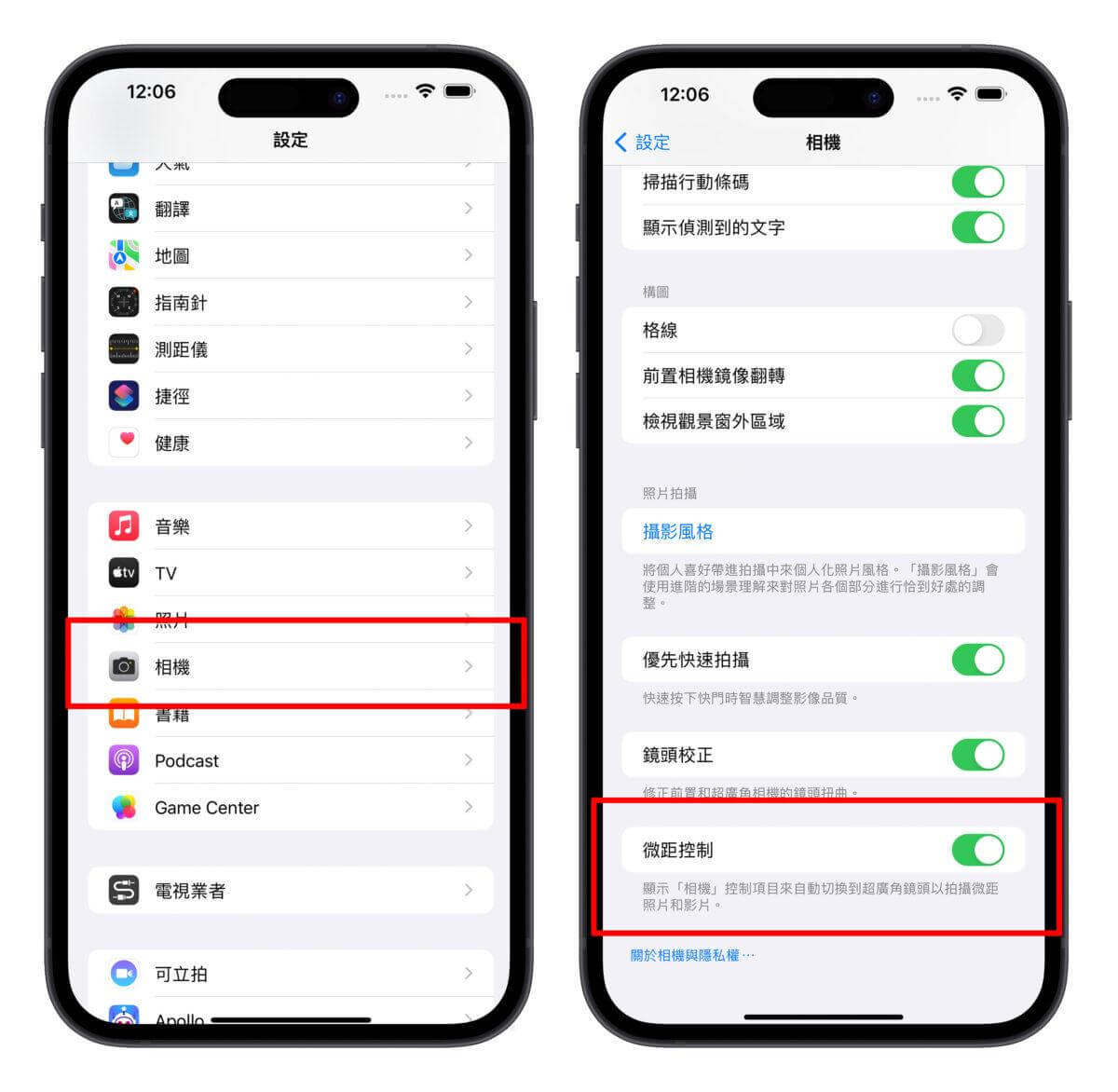
隨後,當你所拍攝的物體落在微距的範圍時,它就會自動切換該功能了。
總結
不管你遇到 iPhone 前鏡頭模糊或是 iPhone 相機模糊的問題,本篇教學都已經提供了對應的解決方案。你可以先嘗試調整各種設定以排除問題,但面對系統故障,我們推薦你使用 iMyFone Fixppo 輕鬆完成修復。它的效果極佳,而且操作非常簡單,幾個步驟之下就能讓你解救異常了。有需要的你,今天就下載試用吧!








